好玩又有质感的保密随身碟DataTraveler Vault - Privacy Edition
官方资料中Kingston DataTraveler® Vault Privacy Edition USB快闪随身碟具备256-bit AES硬体加密技术,搭配加强的密码设定,使机密资料获得最彻底的保护。

整枝随身碟是美国原装进口,规格上具备高达24MB/sec的资料读取速度及10MB/sec的写入速度,提供五年保固及免费技术支援。看起来很强大对吧?而且整个系列都是100%"硬体"加密的随身碟。

外壳更是坚硬的铝镁合金外壳,左右搭配了防滑装饰边,并且有着蓝色的读取灯十分具有科技感!

刚插入后会辨识成光碟机。
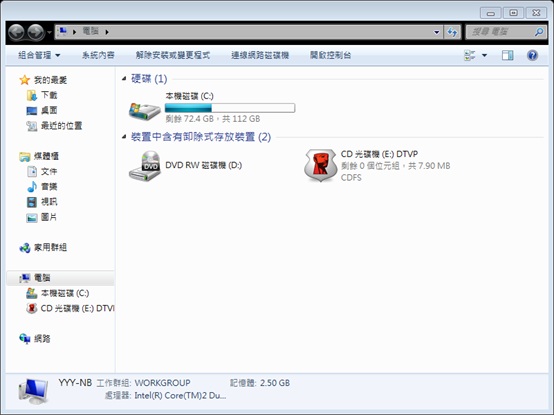
如果没有自动启动,择点进去执行DTVP_Launcher。就可以进入加密设定方面。
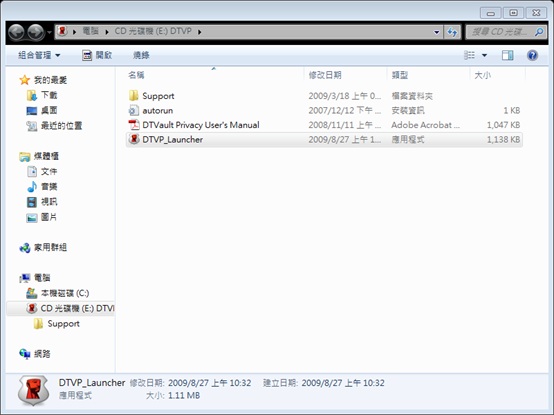
加密设定方面:0.第一次设定可以选择语言
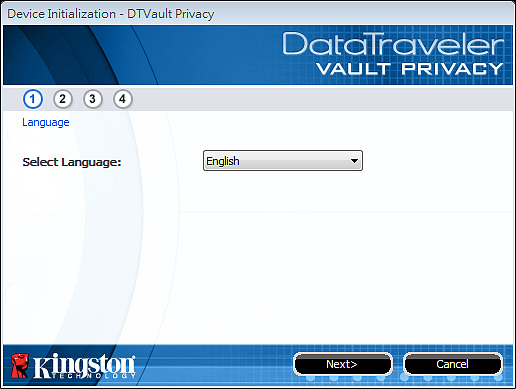
1.然后会提醒你设定密码时要6-12个字母组成,其中要包含数字以及英文大小写
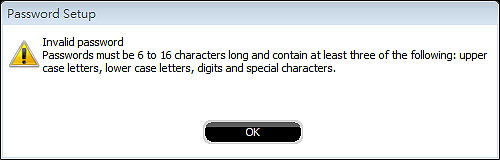
2.然后开始设定密码。记得做密码提示,不要像我一样忘记了才好。
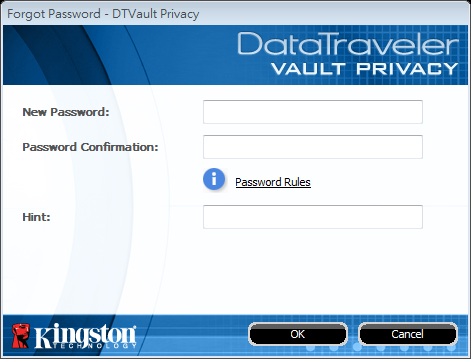
3.之后可以输入使用者公司明以及备注这支随身碟的用途
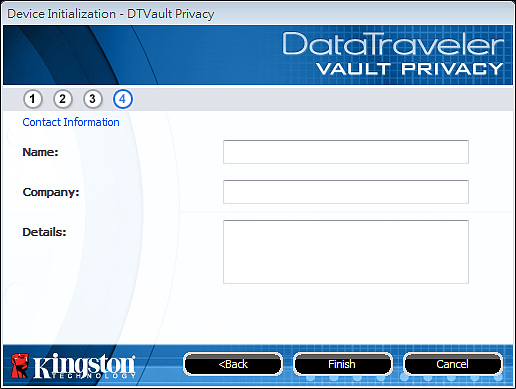
4.之后会立刻格式化随身碟!
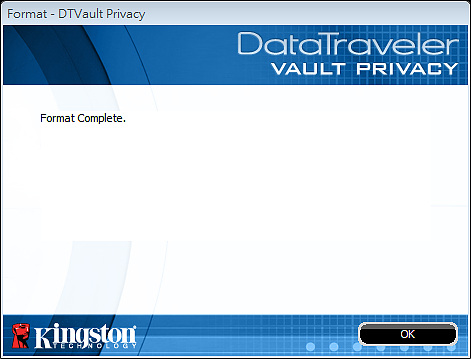
5.并且电脑中会再多出一个随身碟的画面。
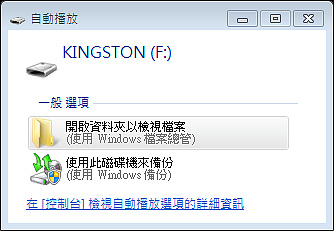
登入使用画面:
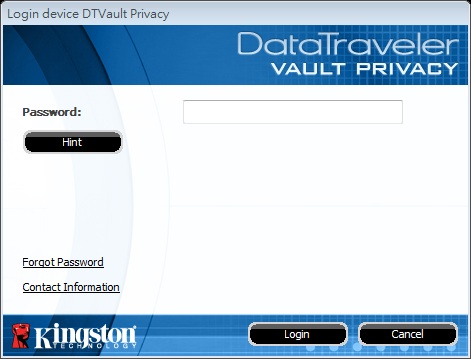
输入成功后出现:
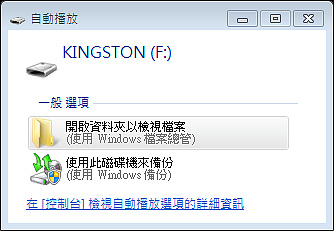
输入失败十次后出现(答对了,我把数据搞丢了!!!重测XD):
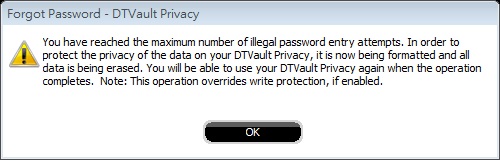
数据:
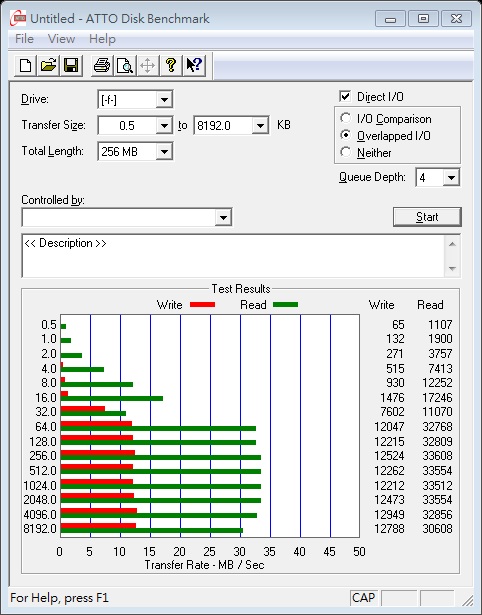
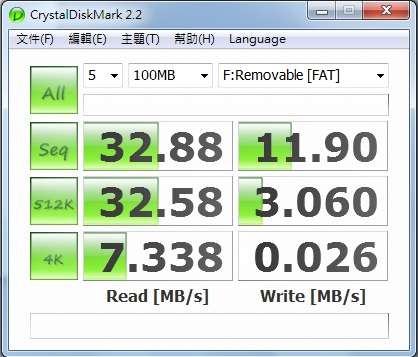
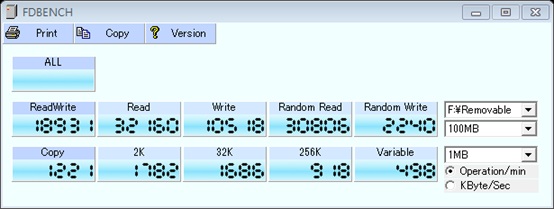

结论:虽然测试数据不是这款随身碟的重点,我还是辛酸的测试一下,但是测试后发现仍具有30mb左右的读取效率写入则偏低为10mb,但资料保全算是很厉害,当然外观的质感只能说没有话讲!十分让人可以信赖,而体积算是随身碟中的显眼的大个子,也算是不容易在眼前消失。喔~可是目前这款大小的确是有点小,要放的话,应该是要放很重要很重要的资料才是!另外如果有中文,会更便利。
喔~对了!密码忘记就不好玩了XD












